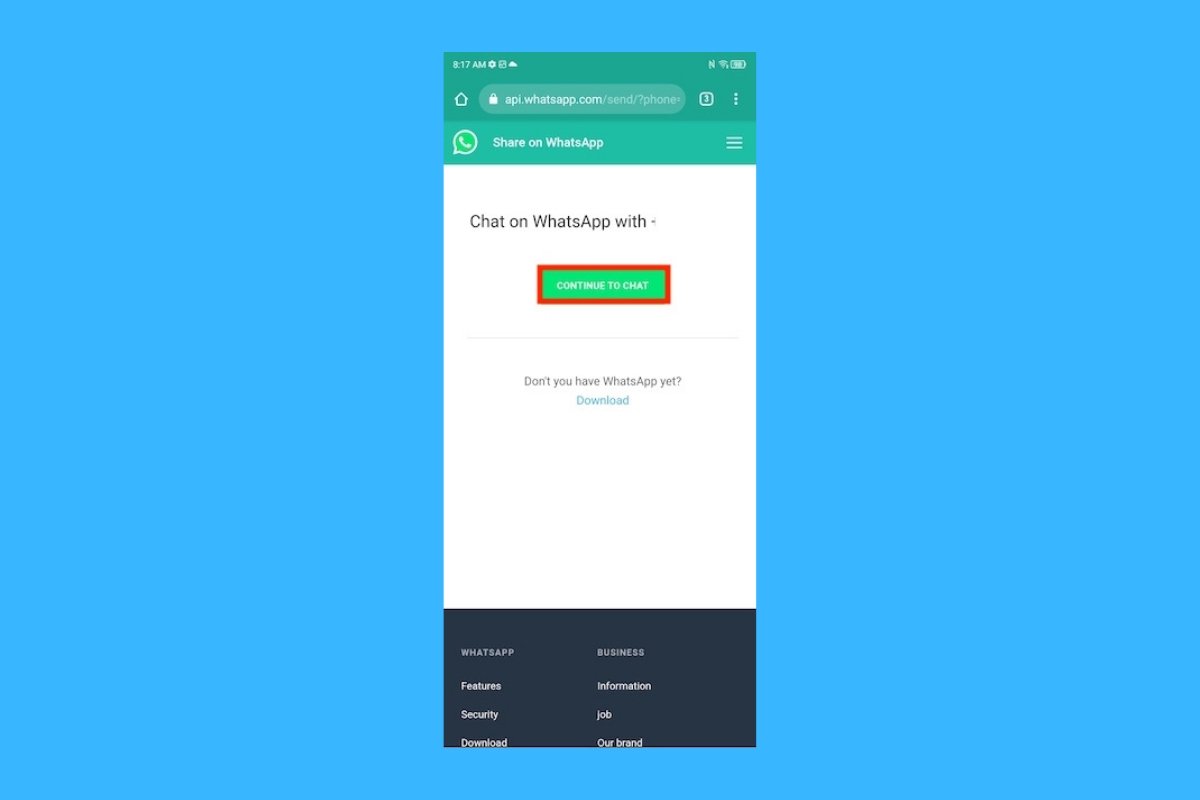Alguns mensageiros permitem ao usuário criar uma conversa consigo mesmo. É o caso do Telegram ou Signal. No entanto, o WhatsApp não tem essa função de forma oficial em seu aplicativo. Felizmente, existe um truque infalível que te ajudará a criar um chat no qual apenas você participa.
Como criar um chat consigo mesmo no WhatsApp com o navegador
O primeiro método consiste em utilizar o navegador. Clique na barra de navegação e escreva o seguinte URL:
- wa.me/númerodetelefone
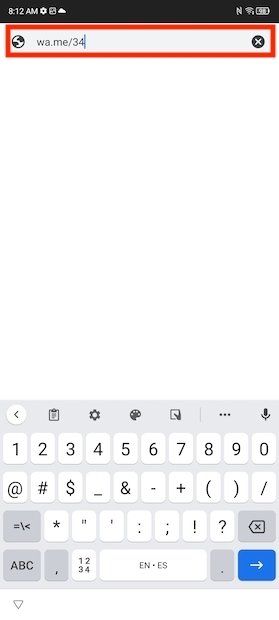 Escrever o URL com o número do telefone
Escrever o URL com o número do telefone
Obviamente, você deverá substituir “número de telefone” pelo seu próprio número. É importante você incluir o prefixo internacional sem o símbolo de adição (+). Depois de criar o URL corretamente, clique no botão Intro do teclado para iniciar a navegação. Ingressará num site que te permitirá iniciar um chat com você mesmo. Verifique ter inserido corretamente o número e clique no botão Continue to chat.
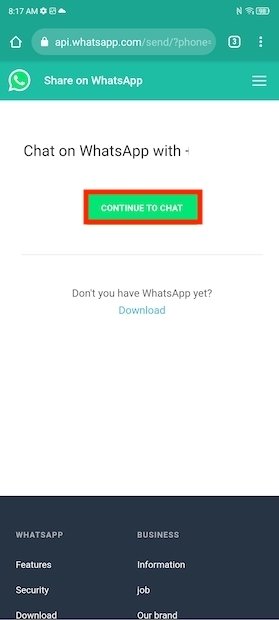 Iniciar conversa consigo mesmo
Iniciar conversa consigo mesmo
Imediatamente o WhatsApp abrirá mostrando uma conversa. É o chat que você deverá usar para enviar mensagens para você mesmo.
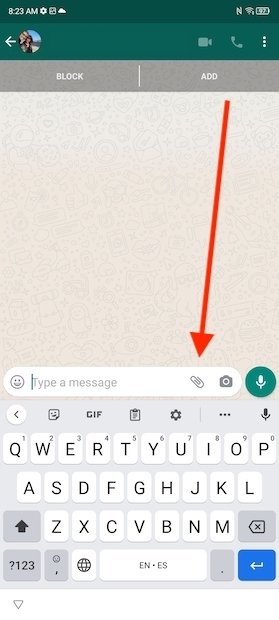 Aspecto da conversação privada
Aspecto da conversação privada
Como falar com você mesmo no WhatsApp graças aos grupos
A segunda forma é criar um grupo com outro contato e depois expulsá-lo do grupo. Dessa forma, você ficará sozinho e poderá usar o grupo como uma conversa privada. Faça isso pressionando no botão para iniciar conversas.
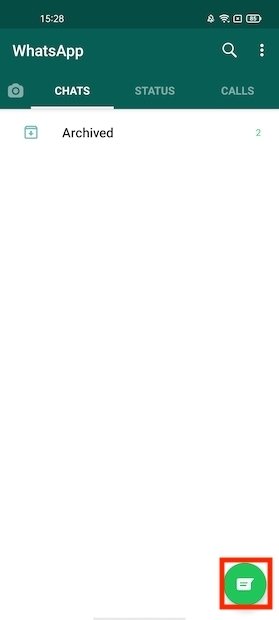 Iniciar nova conversa
Iniciar nova conversa
Clique em New group.
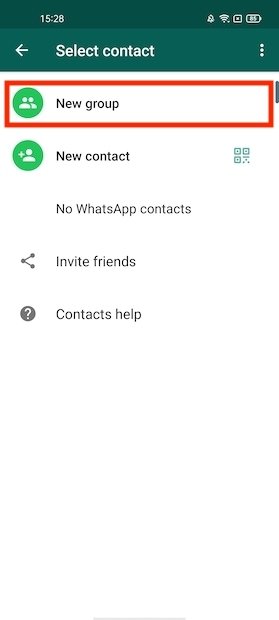 Criar novo grupo
Criar novo grupo
Escolha um só contato para criar o grupo.
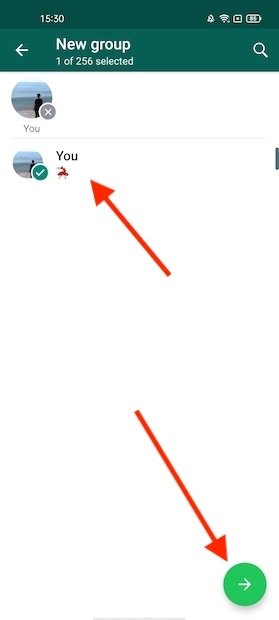 Selecionar contatos
Selecionar contatos
Indique o nome do grupo.
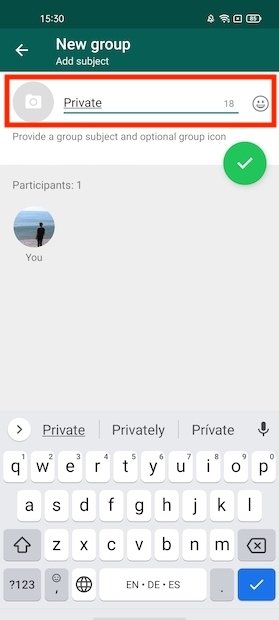 Nomear o grupo
Nomear o grupo
Com o grupo já criado, chegou o momento de eliminar o contato selecionado. Ir até as configurações do grupo, clique no avatar do usuário e pressione em Remove.
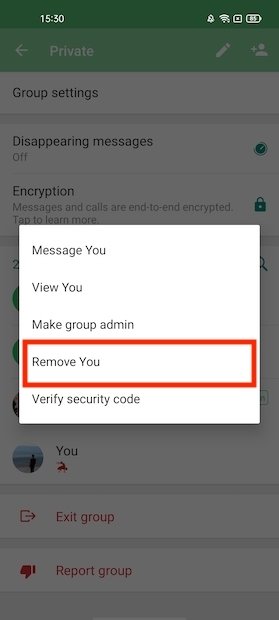 Eliminar contato do grupo
Eliminar contato do grupo
Na próxima vez que você acessar o grupo que acabou de criar terá na sua frente uma conversa privada.
Como criar um chat com você mesmo adicionando o seu número como contato
Finalmente, explicamos como criar uma conversa consigo mesmo no WhatsApp adicionando o seu número de telefone à agenda. Depois de ter criado um contato com seu número de telefone (incluindo o prefixo internacional) ir até o WhatsApp e inicie uma nova conversa. Abra o menu dos três pontos e clique em em Contacts.
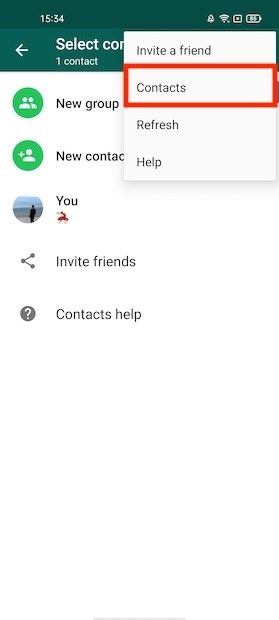 Abrir contatos
Abrir contatos
Pressione no seu próprio contato.
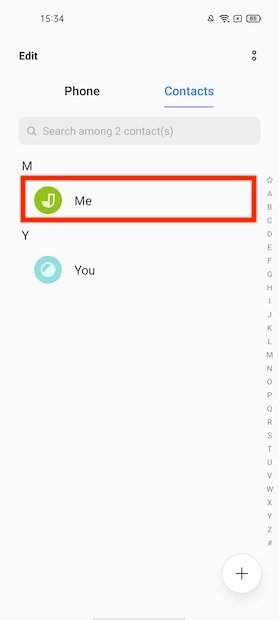 Selecionar seu próprio contato
Selecionar seu próprio contato
Finalmente, clique no botão Message localizado abaixo do ícone do WhatsApp.
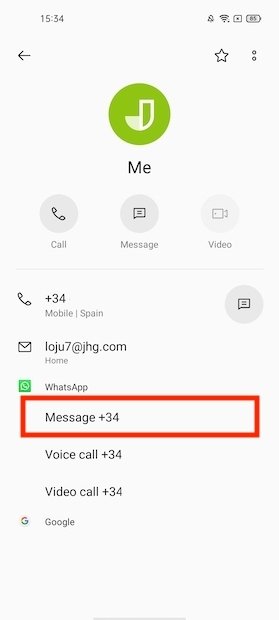 Iniciar conversa no WhatsApp
Iniciar conversa no WhatsApp
Ter um chat no qual apenas você possa participar é muito útil para algumas tarefas específicas. Por exemplo, é possível usar a conversa para armazenar notas particulares ou gravar áudios. Da mesma forma, você tem outras ferramentas comuns no WhatsApp, como enviar documentos, imagens ou vídeos. Também essa função te ajudará a enviar para você mesmo arquivos do seu computador ao seu celular e vice-versa. Basta selecionar a conversa que você criou no WhatsApp Web ou no telefone e carregue um arquivo. O documento estará disponível em ambos dispositivos. Não se esqueça de que, se você estiver fazendo um backup no Google Drive, tudo o que você enviar para você mesmo será incluído. Portanto, também é uma boa fórmula para armazenar todo tipo de informação e mantê-la em segurança.